Humax CI-5100 Manuel utilisateur
PDF
Скачать
Документ
OAK Multi (HOMM10E)_FRE_6.28 6/28/02 6:17 PM Page 52 OAK Multi (HOMM10E)_FRE_6.28 6/28/02 6:16 PM Page 2 Table des matières Sécurité Ce STB a été fabriqué en répondant aux normes internationales de sécurité. Lisez attentivement les mesures de sécurité suivantes. ALIMENTATION SECTEUR : 190 - 250 V AC 50/60 Hz Sécurité.................................................................... F2 Droits d'auteur ......................................................... F3 Glossaire.................................................................. F4 Remarque ................................................................ F5 ~ F6 Branchements du STB ............................................ F7 ~ F10 Télécommande ........................................................ F11 ~ F12 Guide des Fonctions................................................ F13 ~ F14 Guide du menu principal ......................................... F15 ~ F41 SURCHARGE : Ne surchargez pas une prise murale, un cordon prolongateur ou un adaptateur car cela pourrait entraîner un incendie ou un choc électrique. LIQUIDES : Le STB ne doit pas être exposé à des gouttes ou à des éclaboussures et aucun objet contenant du liquide, comme un vase, ne doit être placé sur l'appareil. NETTOYAGE : Débranchez le STB de la prise murale avant de procéder au nettoyage. Utilisez un chiffon légèrement humide (sans solvant) pour dépoussiérer le STB. VENTILATION : Les fentes sur la partie supérieure du STB doivent être laissées à découvert pour permettre à l'air de circuler dans l'appareil. Ne placez pas le STB sur un revêtement souple ou sur de la moquette. N'exposez pas le STB à la lumière directe du soleil et ne le placez pas près d'un appareil de chauffage. Ne superposez pas d'appareils électroniques au-dessus du STB. ACCESSOIRES : N'utilisez pas d'accessoires non recommandés car ils peuvent être dangereux ou endommager le STB. BRANCHEMENT AU LNB DE L'ANTENNE PARABOLIQUE :Débranchez le STB de l'alimentation secteur avant de brancher ou de débrancher le câble de l'antenne parabolique. LE NON-RESPECT DE CETTE CONSIGNE PEUT ENDOMMAGER LE LNB. BRANCHEMENT A LA TELEVISION : Débranchez le STB de l'alimentation secteur avant de brancher ou de débrancher le câble de l'antenne parabolique. LE NON-RESPECT DE CETTE CONSIGNE PEUT ENDOMMAGER LA TELEVISION. MISE A LA TERRE : Le câble LNB DOIT ETRE MIS A LA TERRE. L'installation de mise à la terre doit être conforme au SABS 061. EMPLACEMENT : Placez le STB à l'intérieur afin qu'il ne soit pas exposé à la foudre, à la pluie ou aux rayons du soleil. Système motorisé.................................................... F42 ~ F45 Guide des Pannes ................................................... F46 Plan du menu .......................................................... F47 ~ F48 Spécifications........................................................... F49 ~ F50 F1 F2 OAK Multi (HOMM10E)_FRE_6.28 6/28/02 6:16 PM Page 4 Droits d'auteur Droits d'auteur • VIACCESSTM est une marque de France Telecom. • CryptoWorks (MD) est une marque de Philips Electronics N.V. • Irdeto est une marque de Mindport BV. • Nagravision est une marque déposée de Kudelski S.A. • Conax est une marque de Telenor Conax AS. • “Dolby” et le symbole du double D sont des marques des laboratoires Dolby. Glossaire Glossaire • Antenne Dispositif qui recueille et émet des ondes électromagnétiques. Comprend une antenne parabolique et une antenne à large bande. • Correction d'erreurs sans voie de retour Système de détection des erreurs pour les transmissions de données. • Fréquence Nombre de cycles ou d'événements par seconde, exprimé en Hertz (Hz). Avertissement HUMAX ne peut être tenu pour responsable d'un problème quel qu'il soit résultant de l'utilisation de logiciels non autorisés. L'utilisation de versions de logiciel autres que celle du logiciel HUMAX rendra caduque la garantie du fabricant. Il est conseillé d'utiliser uniquement le logiciel officiel diffusé par HUMAX dans toute la gamme de produits HUMAX. Attention Pour pouvoir regarder les programmes à la carte, n’oubliez pas d’indiquer les numéros de série du STB et de la carte à puce à votre revendeur STB. Votre STB et votre carte à puce peuvent ainsi être mis en rapport. Dans le cas contraire, vous ne pourrez pas regarder les programmes car ils seront brouillés. Remarque Lorsque les informations réseau modifiées sont envoyées, Nagravision prend connaissance des récentes modifications de l'information sur le service du câble/satellite. Ainsi, le système réorganise les informations sur le service en se basant sur les informations réseau. Le message “Information réseau mise à jour…” s'affiche à l'écran. Cette mise à jour s'effectue automatiquement lors du changement de NIT. Le fabricant peut le changer car il est fourni par Nagravision. Le message peut s'afficher soudainement en cours de lecture A/V et la mise à jour s'effectuera simultanément. (Cela se produit environ une fois par an.) Il ne s'agit pas d'une erreur de fonctionnement, ne coupez donc pas l'alimentation. • Fréquence Intermédiaire (FI) Fréquence sur laquelle une fréquence porteuse est transférée afin de réaliser une étape intermédiaire lors de la transmission ou la réception. • Convertisseur – abaisseur à faible bruit Amplificateur hyperfréquence couplé à un convertisseur à faible bruit qui abaisse une gamme de fréquences à une gamme FI. • Identificateur de paquet de données Ensemble de chiffres qui identifie des flux de paquets de données contenant des données issues d'un seul flux de données. • Polarisation Caractéristique d'une onde électromagnétique déterminée par l'orientation du vecteur du champ électrique. • Modulation par déplacement de phase quaternaire (MDPQ) Modulation par déplacement de phase dans laquelle quatre angles de phase différents sont utilisés. • Service Chaîne sur laquelle une télévision ou un décodeur est réglé. • Transpondeur Dispositif automatique qui reçoit, amplifie et retransmet un signal sur une fréquence différente. • Information destinée aux abonnés à TV-Cabo. Lors de la recherche de chaînes, les numéros de chaîne de 001 à 100 sont automatiquement attribués à Nagravision par le fournisseur de service. Les numéros des autres chaînes commencent à 101 et leur sont attribués au fur et à mesure de la recherche de signal. • Les spécifications concernent les modèles NACI-5700. F3 F4 OAK Multi (HOMM10E)_FRE_6.28 6/28/02 6:16 PM Page 6 Remarque 1. Branchement DiSEqC 1.0 Tous nos récepteurs sont conçus pour être compatibles DiSEqC 1.0. Cela permet de connecter simultanément de multiples antennes au STB. Si vous avez plusieurs antennes fixes ou LNB, vous pouvez utiliser un interrupteur DiSEqC 1.0. 1. Branchez le câble coaxial du premier LNB au connecteur d'entrée du LNB 1 ou du LNB A de l'interrupteur DiSEqC. 2. Branchez le câble coaxial du second LNB au connecteur d'entrée du LNB 2 ou du LNB B de l'interrupteur DiSEqC. 3. Procédez de même avec les autres LNB. 4. Branchez une extrémité d'un câble coaxial au connecteur de sortie de la fréquence radioélectrique de l'interrupteur DiSEqC et l'autre extrémité à la prise ENTREE LNB sur le STB. 2. Branchement DiSEqC 1.2 Reportez-vous à la page F42. Lors de la premiere mise en service du decodeur, le temps de scanning ou de capture des chaines peut-etre un peu plus long que prevu si le systeme de motorisation de la parabole est en mode "marche". 3. Branchement d'une antenne parabolique Vous pouvez brancher sur le récepteur numérique soit directement une antenne parabolique unique, soit plusieurs antennes ou un LNB d'un équipement à sources d'antenne multiples via un boîtier convertisseur. Vous pouvez brancher un autre récepteur Sat (par exemple analogique) au récepteur de toute antenne recevant des signaux par satellite. • Branchez un câble d'antenne au moyen de boîtiers convertisseurs 1. Lorsque vous assemblez plusieurs antennes ou un équipement à sources d'antenne multiples équipé de plusieurs LNB (ou d'un LNB à plusieurs sorties), branchez chaque câble de l'antenne à un boîtier convertisseur. 2. Raccordez la sortie du boîtier convertisseur au “ENTREE LNB” comme le montre l'exemple. 3. Si vous utilisez un boîtier convertisseur de 0/12V, branchez-le également à la sortie “0/12V”. Si vous utilisez des boîtiers convertisseurs de 22KHz ou DiSEqC, cette étape ne vous concerne pas car le signal se propage à travers le câble de l'antenne. 4. Boucle de transmission Si vous possédez un autre STB analogique ou numérique et que vous souhaitez utiliser le même LNB, vous pouvez le connecter à l'aide de la boucle de transmission. Branchez une extrémité d'un câble coaxial au SORTIE LNB sur le STB et branchez l'autre extrémité au ENTREE LNB sur votre second STB. F5 5. Branchement d'un câble à fibres optiques S/PIDF Si vous regardez un programme avec une bande son Dolby Digital (voir page F14) vous pouvez apprécier la plus haute qualité de son de la fréquence audio Dolby Digital en connectant le STB à une télévision ou un amplificateur Dolby Digital externe. Pour cela, raccordez la sortie S/PDIF optique du STB à l'entrée S/PDIF optique de l'appareil externe Dolby Digital (télévision, amplificateur,…..). 6. Mise à jour du logiciel Le décodeur numérique HUMAX est un produit de haute technicité qui intègre l'un des meilleurs logiciels d'application. Dès que l'on rencontre un problème quelconque avec ce logiciel ou même dès que de nouvelles fonctions ou des applications améliorées sont ajoutées, le logiciel de l'appareil doit être mis à jour. Afin que les performances de l'appareil restent optimales, il est essentiel qu'il soit équipé du logiciel dernier cri. Les dernières nouvelles et les versions les plus récentes des logiciels sont disponibles sur le site Web de HUMAX : http://www.humaxdigital.com. Il est recommandé aux utilisateurs de s'inscrire au HCSA (Département du service clientèle de HUMAX) et de vérifier périodiquement si la mise à jour du logiciel est disponible. Il existe trois méthodes de mise à jour du logiciel : (a) téléchargement de décodeur à décodeur (copie du logiciel de l'unité maîtresse à l'unité asservie); (b) téléchargement du PC au décodeur (téléchargement du logiciel directement du PC vers l'appareil nécessitant une mise à jour) ; (c) téléchargement par liaison radio (OTA) (téléchargement du logiciel par système satellite, le fabricant se réserve le droit de décider du lieu et de la date de lancement de la mise à jour). La liaison radio (OTA) n'est qu'une autre solution pour le téléchargement des versions du logiciel. Cependant, le fabricant se réserve le droit de décider où et quand cette mise à jour de logiciel sera effectuée en “dirigeant” les dernières versions de logiciel par liaison radio via les systèmes satellites. Notez que le téléchargement par liaison radio est limité à certaines régions géographiques principalement car chaque satellite possède sa propre zone de couverture (zone dans laquelle le signal peut être reçu). SUSS (MD) est la marque et le logo officiels du logiciel chargeur HUMAX destiné à effectuer la liaison radio. La mise à jour du logiciel à travers le système satellite ne pourra être effectuée que sous les conditions suivantes : 1) l'appareil devra être équipé du logiciel chargeur approprié ; 2) le fabricant décide de lancer le téléchargement du logiciel par l'intermédiaire d'un système satellite désigné ; 3) l'équipement doit être “réglé” correctement sur le satellite que le fabricant utilise. • Remarque : CRCI-5500 est conforme au type de liaison radio de CryptoWorks. F6 OAK Multi (HOMM10E)_FRE_6.28 6/28/02 6:16 PM Page 8 Branchements du STB Panneau Frontal Panneau Frontal 1 TEMOIN TV (AMBRE) 5 VEILLE Appuyez sur ce bouton pour alterner entre les modes Fonctionnement et Veille. Le témoin s'allume en mode TV. 2 TEMOIN RADIO (VERT) Le témoin s'allume en mode RADIO. 6 TV/RADIO Appuyez sur ce bouton pour alterner entre les modes TV et Radio. 3 AFFICHAGE Affiche le numéro du service, les messages d'erreur, les commandes RCU et l'heure en mode Veille. 4 TEMOIN VEILLE (ROUGE) Indique que le STB est en veille. 7 , Permet de naviguer dans les services vers le haut et vers le bas. 8 FENTE Pour un Module CA double avec une carte à puce. 9 CARTE A PUCE Pour une carte à puce. Panneau Arrière 1 ENTREE LNB Permet de brancher une antenne. 2 SORTIE LNB Permet de brancher un autre STB. • Attention L’installation d'un module d’accès conditionnel (CAM) non autorisé dans le logement d’interface commune (CI) peut entraîner un mauvais fonctionnement. Ne réinstallez pas le module d’accès conditionnel (CAM) du CAS intégré afin d’éviter un mauvais fonctionnement. 3 PORT RS-232C Permet de brancher votre PC. 4 PERITEL TV Pour l'entrée audio/vidéo de la télévision. 5 PERITEL MAGNETOSCOPE Pour le magnétoscope. 6 SORTIE AUDIO/VIDEO F7 Transmission du signal audio/vidéo de votre STB vers le magnétoscope ou la télévision. 7 SORTIE 0/12V Pour un interrupteur LNB externe. 8 SORTIE RF Permet de transmettre un signal de fréquence radioélectrique de votre STB à la prise d'entrée de la fréquence radio (antenne) sur votre téléviseur. 9 ENTREE RF Permet de connecter une antenne hertzienne générale et des prises CABLE à une prise d'entrée des fréquences radio sur le STB. 10 S/PDIF Sortie pour le branchement à un amplificateur numérique. F8 OAK Multi (HOMM10E)_FRE_6.28 6/28/02 6:16 PM Page 10 Branchements du STB Le branchement du STB à votre système audio/TV actuel peut s'effectuer de différentes manières. Nous vous recommandons d'utiliser l'une des configurations suivantes pour obtenir les meilleurs résultats : Télévision seule 1. Branchez une extrémité d'un câble PERITEL à 21 broches au connecteur PERITEL TV sur le STB et branchez l'autre extrémité à la prise PERITEL de votre téléviseur. 2. Branchez une extrémité du conducteur de la fréquence radio au connecteur SORTIE RF sur le STB et branchez l'autre extrémité au connecteur ENTREE RF sur votre téléviseur. 3. Branchez votre antenne TV au connecteur ENTREE RF sur le STB pour la réception des chaînes terrestres. 4. Branchez le câble coaxial du LNB à la prise ENTREE LNB sur le STB. Télévision avec magnétoscope 1. Branchez une extrémité d'un câble PERITEL à 21 broches au connecteur PERITEL TV sur le STB et branchez l'autre extrémité à la prise PERITEL de votre téléviseur. 2. Branchez une extrémité d'un PERITEL à 21 broches au connecteur PERITEL MAGNETOSCOPE sur le STB et branchez l'autre extrémité à la prise PERITEL de votre magnétoscope. 3. Branchez une extrémité du conducteur de la fréquence radio au connecteur SORTIE RF sur le STB et branchez l'autre extrémité au connecteur ENTREE RF sur votre magnétoscope. 4. Branchez une extrémité du conducteur de la fréquence radio au connecteur SORTIE RF sur votre magnétoscope et branchez l'autre extrémité au connecteur ENTREE RF sur votre téléviseur. 5. Branchez votre antenne TV au connecteur ENTREE RF sur le STB pour la réception des chaînes terrestres. 6. Branchez le câble coaxial du LNB à la prise ENTREE LNB sur le STB. Avec système hi-fi Télévision avec magnétoscope et système motorisé (DiSEqC 1.2) 1. Branchez une extrémité d'un câble PERITEL à 21 broches au connecteur PERITEL TV sur le STB et branchez l'autre extrémité à la prise PERITEL de votre téléviseur. 2. Branchez une extrémité d'un câble PERITEL à 21 broches au connecteur PERITEL MAGNETOSCOPE sur le STB et branchez l'autre extrémité à la prise PERITEL sur votre magnétoscope. 3. Branchez une extrémité du conducteur de la fréquence radio au connecteur SORTIE RF sur votre magnétoscope et branchez l'autre extrémité au connecteur ENTREE RF sur votre téléviseur. 4. Branchez une extrémité du conducteur de la fréquence radio au connecteur ENTREE RF sur votre magnétoscope et branchez l'autre extrémité au connecteur SORTIE RF sur votre STB. 5. Branchez le câble coaxial entre le LNB de votre système motorisé et la prise ENTREE LNB sur le STB. 6. Branchez votre antenne TV au connecteur ENTREE RF sur le STB pour la réception des chaînes terrestres. 7. Branchez le câble coaxial du LNB au connecteur LNB sur le moteur DiSEqC 1.2. 1. Branchez un câble stéréo RCA/Cinch entre les prises AUDIO G et D situées à l'arrière du STB et les prises d'entrée LIGNE, AUXILIAIRE, RESERVE, ou SUPPLEMENTAIRE de votre système hi-fi. F9 F10 OAK Multi (HOMM10E)_FRE_6.28 6/28/02 6:16 PM Page 12 Télécommande 1 BOUTONS NUMERIQUES Ces boutons permettent de sélectionner un service, d'entrer votre code PIN ou des données numériques sur le menu. 2 3 INFORMATIONS (ROUGE) 10 TV/SAT Ce bouton permet de sélectionner le mode TV/SAT. 11 TV/RADIO Appuyez sur ce bouton pour alterner entre les modes TV et Radio. Ce bouton permet d'afficher à l'écran la boîte d'information sur les programmes. Il fonctionne de la même façon que le bouton ROUGE sur les menus. 12 SILENCE BANDE SON (VERT) 13 MENU Ce bouton permet d'afficher la liste des bandes son pour le service en cours. Il fonctionne de la même façon que le bouton VERT sur les menus. Ce bouton permet de couper le son temporairement. Ce bouton permet d'afficher à l'écran le menu principal ou de retourner à cet écran à partir de l'écran d'un sous-menu. 14 FLECHE 4 SOUS-TITRAGE (JAUNE) Ce bouton permet d'afficher la liste des langues disponibles pour les sous-titres pour le service en cours. Il fonctionne de la même façon que le bouton JAUNE sur les menus. Ce bouton permet de déplacer la barre en surbrillance servant à la sélection d'options sur les menus. Il est également utilisé pour passer d'un service à l'autre (vers le haut ou le bas) et augmenter ou baisser le volume audio. 15 OK 5 UHF (BLEU) Ce bouton permet de régler le menu UHF. Il fonctionne de la même façon que le bouton BLEU sur les menus. 6 HEURE (BLANC) Ce bouton permet d'afficher à l'écran l'heure actuelle. Il permet également de réserver des services sur la boîte d'information ou l'EPG. Il fonctionne de la même façon que le bouton BLANC sur les menus. 7 QUITTER Ce bouton permet de retourner au menu et à l'écran précédents. 8 V+/VBoutons d'augmentation/baisse du volume. Ils permettent d'augmenter ou de baisser le volume. 9 VEILLE Appuyez sur ce bouton pour alterner entre les modes Fonctionnement et Veille. Ce bouton permet d'afficher la liste de services. Il est également utilisé pour sélectionner les éléments sur les menus. 16 P+/PBoutons de navigation vers le haut et vers le bas du programme. Appuyez sur ce bouton pour régler le STB sur le service précédent ou le service suivant. Il vous permet également de vous déplacer vers le haut ou vers le bas des pages sur les menus. 17 AIDE Ce bouton permet d'afficher à l'écran la boîte d'aide. 18 EPG Le bouton Electronic Programme Guide <Guide Electronique du Programme> affiche le guide des programmes TV/Radio. 19 RCL (rappel) Appuyez sur ce bouton pour sélectionner le service qui a été affiché précédemment. • Remarque : Le design de la télécommande peut être modifié sans préavis. F11 F12 OAK Multi (HOMM10E)_FRE_6.28 6/28/02 6:16 PM Page 14 Guide des Fonctions Boîte d'information (fiche signalétique) Les informations sur la partie service et la partie événement sont automatiquement affichées sur la fiche signalétique en appuyant sur le bouton i ( ) ou en modifiant les services. La fiche signalétique est divisée en deux parties : la partie service et la partie événement. PARTIE SERVICE (Côté gauche de la boîte) La PARTIE SERVICE comprend les éléments suivants : • Icône fiche signalétique, symbole Heure actuelle et Dolby Digital • Nom du service, Numéro du service, Icônes, • Symboles sous-titrage, Télétexte, brouillage du service (Ils sont automatiquement affichés lorsque la station de radiodiffusion fournit une information appropriée.) • Niveau du signal et Barre de contrôle de la qualité du signal PARTIE EVENEMENT (Côté droit de la boîte) La PARTIE EVENEMENT comprend les éléments suivants : • Nom de l'événement, Durée de l'événement • Texte de description de l'événement, Etat de l'événement réservé La partie événement affiche les informations sur l'événement actuel et l'événement suivant. Bouton : Utilisez ce bouton pour vous déplacer à partir des informations sur l'événement actuel vers les informations sur l'événement suivant. Bouton : Utilisez ce bouton pour vous déplacer à partir des informations sur l'événement suivant vers les informations sur l'événement actuel. Si vous appuyez sur le bouton AIDE ( ) sous l'affichage de la fiche signalétique et qu'aucune information détaillée sur l'événement n'est disponible dans la fiche signalétique, la fenêtre Aide apparaît à l'écran. La fenêtre Aide affiche les informations réseau actuelles, y compris : le Nom du satellite, la Fréquence, la Polarisation, le Débit de symboles, la FEC <Correction d'erreurs sans voie de retour>… Les informations détaillées concernant l'événement peuvent être affichées en appuyant sur le bouton AIDE ( ) de la fiche signalétique avec le mode d'affichage des données sur l'événement. Vous pouvez réserver le programme dans le mode d'affichage des données sur l'événement en utilisant le bouton BLANC ( ). Vous pouvez réinitialiser le programme de la minuterie en mode Une fois, Quotidien ou Hebdomadaire. Lorsque vous désactivez le mode du programme de la minuterie, il vous est demandé de confirmer votre action. Modification des services Pour modifier les services, procédez comme suit ; 1. Appuyez sur les boutons NUMERIQUES (0~9) de la télécommande. 2. Appuyez sur les boutons ou les boutons . Ou appuyez sur le bouton des modes RAPPEL ( ), Liste de services (OK), EPG ( ). Pour alterner entre les services TV et Radio, appuyez sur le bouton TV/Radio ( ). Pour sélectionner le service affiché précédemment, appuyez sur le bouton RAPPEL ( ). F13 Contrôle du volume Pour régler le niveau du volume, utilisez les boutons ou les boutons . Pour arrêter temporairement le son, appuyez sur le bouton SILENCE ( ). Pour annuler le mode silencieux, appuyez de nouveau sur le bouton SILENCE ( ) ou appuyez sur les boutons ou les boutons . Bande son Lorsque vous souhaitez modifier la langue audio du service en cours, appuyez tout d'abord sur le bouton VERT ( ). Le menu est affiché en haut à gauche de l'écran. Pour changer la langue audio: 1. Boutons : Utilisez ces boutons pour sélectionner un son provenant de gauche, de droite ou des deux côtés. 2. Boutons : Utilisez ces boutons pour sélectionner la langue audio que vous souhaitez. 3. Bouton OK, QUITTER : En appuyant sur l'un de ces boutons, le menu Bande son disparaît tout en maintenant constante la langue de la bande son. Lorsque le service en cours est modifié, la langue audio bascule de nouveau à celle qui avait été sélectionnée pour le service précédent. Si l'ancienne langue audio n'est pas valide, celle que vous avez sélectionnée à partir du menu des langues audio a la priorité en terme de lecture. Les bandes son diffusées en Dolby Digital sont signalées par des symboles Dolby Digital placés de chaque côté de la langue respectivement sélectionnée dans le menu. En sélectionnant l'une de ces bandes son, le son Dolby Digital sera émis au niveau du STB par le S/PDIF optique. Ce son peut ensuite être décodé par une télévision ou un amplificateur Dolby Digital externe, par exemple. Sous-titrage Lorsque le programme en cours de diffusion dispose de sous-titres, appuyez sur le bouton SOUS-TITRAGE ( ) pour afficher la liste des langues disponibles pour les sous-titres. Pour changer la langue sous-titre: 1. Utilisez les boutons pour sélectionner la langue que vous souhaitez pour les sous-titres. 2. Appuyez sur le bouton OK et la langue sélectionnée est mise en surbrillance, puis la Langue sous-titre choisie s'affiche à l'écran. Appuyez sur le bouton QUITTER pour annuler le mode Sous-titrage. Télétexte Le service Télétexte vous est accessible depuis votre télécommande. Le bouton télétexte n'existe pas sur la télécommande du STB. Lorsque le service prend en charge le télétexte, l'icône télétexte ( ) s'affiche sur la fiche signalétique. F14 OAK Multi (HOMM10E)_FRE_6.28 6/28/02 6:17 PM Page 16 Guide du menu principal 1. Sélectionner un service La fonction Sélectionner un service affiche la liste de services requis pouvant être affichée en mode Simple ou Avancé. 2. Guide TV Votre STB est équipé d'un Guide de programmation électronique (EPG) qui vous permettra de naviguer entre les différentes options d'affichage. Le Guide TV vous offre des informations allant des listes de programmes aux horaires de début et de fin pour chaque service disponible. En outre, les informations concernant les listes de programmes et les horaires de début et de fin pour chaque service disponible sont détaillées. De plus, l'EPG met souvent à votre disposition des informations détaillées sur les programmes (la disponibilité de ces détails varie en fonction des organismes de radiodiffusion). 1. Sélectionner un service Pour sélectionner l’élément souhaité dans la liste de services, vous devez tout d’abord afficher la liste de services à l’aide du bouton OK. Utilisez les boutons pour sélectionner un service et appuyez sur le bouton OK. Vous pouvez également utiliser les boutons pour sélectionner un service directement dans la liste de services. Le contenu de la liste de services est la suivante : Liste de services simples 1. A l’aide des boutons , sélectionnez “Sélectionner un service” dans le menu principal et appuyez sur le bouton OK. 2. A l’aide des boutons , sélectionnez “Simple” dans le menu principal et appuyez sur le bouton OK. 3. La liste de services simples apparaît alors à l’écran. Liste de services avancés 3. Contrôle Parental L'accès aux services et aux programmes est contrôlé par un code PIN (c'est-à-dire un code secret à 4 chiffres défini par l'utilisateur). Lors de la première tentative de verrouillage de l’ensemble des services (ou de verrouillage des programmes en attribuant des degrés), le menu à l’écran vous demande d’attribuer un code PIN, que vous pourrez modifier ultérieurement si vous le souhaitez. 4. Installation Le mode Installation permet d’obtenir des informations relatives aux services en cours de réglage et des services récemment réglés (langue, heure, organisation, recherche,..) En outre, il est possible de connaître l’état du matériel, la version des logiciels et les signaux provenant du STB. 5. Utilité Ce menu comprend les fonctions Calendrier et Biorythme. F15 La liste de services avancés comporte vingt services. Cette liste est semblable à la liste de services simples hormis le fait qu’elle comporte vingt services. Le nom complet du service actuellement indiqué par le curseur s’affiche en bas de l’écran. Si un service est brouillé, une icône ( ) apparaît sur la droite du service concerné. Utilisez les boutons de couleur suivants pour afficher différentes listes de services : Le bouton de couleur correspond à la liste de services suivante : • Bouton ROUGE ( ) – Toutes les listes de services • Bouton VERT ( ) – Favoris • Bouton JAUNE ( ) – Réseau • Bouton BLEU ( ) - Genre • Bouton BLANC ( ) – Liste de services par ordre alphabétique Configuration des services Pour changer les attributs d’un service 1. Utilisez les boutons pour modifier un service que vous souhaitez changer dans la liste de services. 2. Appuyez sur le bouton MENU ( ). 3. Utilisez les boutons pour modifier l'élément de votre choix (tel que genre, favori, verrouiller, sauter, supprimer) sur l’écran de configuration des services. 4. Utilisez les boutons pour effectuer la sélection. Appuyez sur le bouton OK pour terminer. F16 OAK Multi (HOMM10E)_FRE_6.28 6/28/02 6:17 PM Page 18 Guide du menu principal Tous les services 1. Pour afficher Tous les services, appuyez sur le bouton OK. Utilisez le bouton ROUGE ( ) pour sélectionner la liste de tous les services. 2. Sélectionnez le service souhaité à l’aide des boutons . 3. Appuyez sur le bouton OK pour afficher le service sélectionné. La liste de services comporte le mode Simple et le mode Avancé. La barre de défilement à droite de l’écran indique l’emplacement du service sélectionné par rapport à tous les services. Appuyez sur le bouton ROUGE ( ) pour basculer entre le mode Simple et le mode Avancé. Services favoris 1. Appuyez sur le bouton VERT ( ) de la télécommande pour sélectionner la liste des services favoris. Remarque : Les groupes sont identifiés par quatre lettres différentes (A, B, C, D). 2. Utilisez les boutons pour sélectionner le groupe de favoris que vous souhaitez. 3. Appuyez sur le bouton VERT ( ) pour faire alterner la liste de groupes et la liste de services. Services réseau 1. Appuyez sur le bouton JAUNE ( ) de la télécommande pour sélectionner la liste de services réseau. 2. Utilisez les boutons pour sélectionner un service. 3. Appuyez sur le bouton JAUNE ( ) pour faire alterner la liste des fournisseurs et la liste de services. Ordre alphabétique des services 1. Appuyez sur le bouton BLANC ( ) de la télécommande pour sélectionner la liste de services par ordre alphabétique. 2. Utilisez les boutons pour sélectionner un service. 3. Appuyez sur le bouton BLANC ( ) pour faire alterner la liste alphabétique et la liste de services. Remarque : La barre de défilement à gauche de l’écran indique l’emplacement du curseur dans la liste alphabétique. La barre de défilement à droite de l'écran indique l'emplacement du service sélectionné dans la liste alphabétique. • Les modèles NACI-5700 ne sont pas concernés. Satellites des services 1. Appuyez sur le bouton BLANC ( ) de la télécommande pour sélectionner la liste de services des satellites. 2. Utilisez les boutons pour sélectionner un service. 3. Appuyez sur le bouton BLANC ( ) pour faire alterner la liste de satellites et la liste de services. Remarque : La barre de défilement à gauche de l’écran indique l’emplacement du curseur dans la liste de satellites. La barre de défilement à droite de l’écran indique l’emplacement du service satellite sélectionné. • Les spécifications concernent les modèles NACI-5700. Remarque : 1. Le nom du fournisseur s’affiche dans la fenêtre gauche et ses services apparaissent dans la fenêtre droite. 2. La barre de défilement à gauche de l’écran indique l’emplacement du curseur dans le réseau. La barre de défilement à droite de l’écran indique l’emplacement du service issu du réseau sélectionné. Genre de services 1. Appuyez sur le bouton BLEU ( ) de la télécommande pour sélectionner la liste de genres de services. 2. Utilisez les boutons pour sélectionner un service. 3. Appuyez sur le bouton BLEU ( ) pour faire alterner la liste des genres et la liste de services. Remarque : La barre de défilement à gauche de l’écran indique l’emplacement du curseur dans le genre sélectionné. La barre de défilement à droite de l’écran indique l'emplacement du service. F17 F18 OAK Multi (HOMM10E)_FRE_6.28 6/28/02 6:17 PM Page 20 Guide du menu principal 2. Guide TV Mode Hebdomadaire Vous pouvez regarder un programme en cours de diffusion et le réserver dans le mode Guide TV. Affiche les informations relatives aux programmes qui seront lus tout au long d’une semaine. Pour entrer dans le mode Guide TV : Appuyez sur le bouton EPG ( ) de la télécommande ou sélectionnez Guide TV dans le menu principal. Pour voir le programme souhaité dans la fenêtre d’affichage : • Appuyez sur le bouton OK, puis sur les boutons pour sélectionner un programme de votre choix. Appuyez de nouveau sur le bouton OK. Pour sélectionner Guide TV/Radio : Appuyez sur le bouton TV/Radio ( ) de la télécommande et Guide TV est remplacé par Guide Radio. Le mode Guide TV comprend quatre modes différents. Pour sélectionner chaque mode, utilisez les boutons suivants : • Bouton ROUGE ( ) : Affiche la liste des programmes en cours et des programmes suivants. • Bouton VERT ( ) : Affiche la liste des programmes pour une semaine. • Bouton JAUNE ( ) : Affiche la liste des programmes en réserve. • Bouton BLEU ( ) : Affiche la liste Guide TV simple. (Mode Rapide) Mode Présent/Suivant Affiche les informations relatives aux programmes en cours ou relatives aux programmes à venir. Ce mode comprend le nom du service, le nom de l’événement, la durée de l’événement, l’heure actuelle et une fenêtre d’affichage à l’écran. Pour voir le programme souhaité dans la fenêtre d’affichage : • Utilisez les boutons pour sélectionner le programme que vous souhaitez. Le service sélectionné apparaît dans la fenêtre de droite. • Utilisez les boutons pour sélectionner un programme de votre choix. Puis appuyez sur le bouton OK de la télécommande. Le service sélectionné apparaît dans la fenêtre de droite. L’élément sélectionné est affiché en surbrillance à chaque déplacement du curseur. Pour réserver un programme ou annuler la réservation d’un programme : • Sélectionnez un jour de votre choix à l’aide des boutons . Appuyez sur les boutons pour sélectionner un programme de votre choix et appuyez ensuite sur le bouton BLANC ( ). Mode Réservé Affiche les listes de programmes que vous avez déjà réservés dans la boîte de dialogue Guide TV ou Information. Vous pouvez réserver jusqu’à huit programmes. Cette liste de programmes inclut le nom du service, la date, la durée, le mode de réservation et le nom de l’événement. Pour annuler le service réservé, sélectionnez un programme que vous souhaitez supprimer à l’aide des boutons , puis appuyez sur le bouton BLANC ( ). Mode Rapide Affiche un Guide TV simple semblable à une boîte d’information. Ce mode affiche le mode de lecture Audio/Vidéo. • Ligne verticale rouge : Indique l’heure actuelle. • Barre noire/blanche : Affiche l’état d’avancement du programme. • Plage de durée : Elle se compose de trois blocs d’une durée de 30 minutes par bloc. Pour réserver un programme de votre choix : • Sélectionnez le programme de votre choix à l’aide des boutons ou . Puis appuyez sur le bouton BLANC ( ). Appuyez sur les boutons pour voir le programme de la page précédente ou le programme de la page suivante. Appuyez sur le bouton JAUNE ( ) pour consulter la liste des programmes en réserve. F19 F20 OAK Multi (HOMM10E)_FRE_6.28 6/28/02 6:17 PM Page 22 Guide du menu principal 3. Contrôle Parental Vous pouvez attribuer un degré d’accord parental à chaque programme dans ce mode. 1. Lorsque vous appuyez sur le bouton OK après avoir sélectionné le contrôle parental en surbrillance dans l’écran de menu initial, une fenêtre d’affichage permettant de saisir le code PIN apparaît au centre de l’écran. ** Le code PIN par défaut est 0 0 0 0 . 2. Entrez le code PIN dans la fenêtre d’affichage. (Tout problème survenant lors de la saisie du code PIN empêche le passage au mode suivant.) 3. Déterminez le degré d’accord parental de la classification des censures en surbrillance. Le niveau parental est indiqué par des nombres correspondant à des âges : aucune restriction, 6, 10, 14, 18 et restriction totale. Saisissez le code PIN pour déverrouiller ou verrouiller des programmes. 4. Pour changer de code PIN : • Sélectionnez le champ Ancien code PIN en surbrillance à l’aide des boutons et saisissez votre ancien code PIN. • Saisissez un nouveau code PIN dans le champ Nouveau code PIN à l’aide des boutons . • Pour confirmer le nouveau code PIN, saisissez-le à nouveau dans le champ placé en surbrillance Confirm. PIN modifié. 5. Une fois que le code PIN est correct, l’ensemble des réglages est terminé. (Si le code PIN est incorrect, le message “Codes PIN différents” apparaît dans la fenêtre d’affichage. Si vous appuyez sur le bouton OK à ce moment-là, l’ancien code PIN est validé et le curseur se trouve en première position de ce menu.) 4. Installation Ce mode permet de personnaliser, d’ajouter un nouveau service et d’affi-cher l'état du STB. Entrez dans les menus secondaires après avoir sélectionné le mode Installation dans le menu principal. 4-1. Configuration système Le mode Configuration système prend en charge les réglages internes du STB en fonction de la connexion du récepteur et des unités externes.Ce mode comprend Choix de langue, Réglage heure, Réglage sorties A/V, Syntonisation UHF et Autres réglages. Choix de langue Sélectionnez la langue du menu, la langue audio ou la langue sous-titre. 1. Sélectionnez la langue placée en surbrillance à l’aide des boutons dans le mode Configuration système et appuyez sur le bouton OK. 2. Sélectionnez la langue de menu placée en surbrillance (ou langue audio ou langue sous-titre) et appuyez sur les boutons , permettant ainsi à la liste des langues de s’afficher. 3. Utilisez les boutons pour vous positionner sur la langue de votre choix, puis appuyez sur le bouton OK pour terminer le réglage. Menu Langues Les différentes langues d’Europe et des pays du Moyen-Orient sont prises en charge pour le menu. Pour les pays d’Europe, les langues concernées sont le tchèque, le danois, l’anglais, le français, l’allemand, le hongrois, l’italien, le portugais, le russe, l’espagnol, le suédois, le turc, etc. En outre pour les pays du Moyen-Orient, sont pris en charge l’arabe, l’anglais, le français, l’allemand, l’italien, le perse, le russe, le turc. • Le type de langue peut changer en fonction du pays. Les langues sont susceptibles de changer sans préavis. Langue Audio Sélectionnez la langue audio par défaut lors des changements de service. Si vous changez le service en cours, le STB sélectionne tout d’abord la langue audio mémorisée précédemment. Si la langue audio du service en cours n’est pas disponible, sélectionnez à nouveau la langue dans le menu Langue audio. Langues disponibles : tchèque, danois, hollandais, anglais, finnois, français, allemand, grec, hongrois, italien, norvégien, portugais, roumain, russe, espagnol, suédois, turc, etc. Si aucune langue n’est disponible, la langue par défaut du service en cours est sélectionnée automatiquement. F21 Langue sous-titre Sélectionnez la langue par défaut pour les sous-titres lors des changements de service. Langues disponibles : danois, anglais, finnois, français, allemand, grec, hongrois, italien, norvégien, portugais, espagnol, suédois, etc. F22 OAK Multi (HOMM10E)_FRE_6.28 6/28/02 6:17 PM Page 24 Guide du menu principal Réglage de l’heure Vous pouvez régler l’heure actuelle et l’heure de mise en marche dans ce mode. En outre, il est possible de régler le numéro du service en mode Mise en marche et Mise en veille (mode Mise en veille). Lorsqu’un magnétoscope est branché, l’enregistrement peut s’effectuer automatiquement en fonction du réglage de l’heure de mise en en marche/mise en veille. Heure actuelle Pour régler l’heure actuelle, entrez la valeur de décalage en vous conformant aux informations normalisées de la zone du service en cours. L'heure réglée servira d'heure de référence pour la fiche signalétique, le Guide TV et les minuteries de Mise en marche et de Mise en veille. Décalage d’heure L’heure actuelle se base sur le tableau de dates et de données (TDT) au niveau du service en cours. Minuterie Vous pouvez choisir 9 sortes de minuterie telles que 1, 2......8 et Désactivée. Si vous choisissez Désactivée, les autres minuteries ne fonctionneront pas. Appuyez sur le bouton OK dans l’option minuterie pour afficher le tableau Minuterie. La minuterie détermine l’heure de mise en marche/d’arrêt et peut également servir pour les enregistrements avec magnétoscope. Mode minuterie La minuterie de mise en marche/veille détermine le mode Timer. • Une fois : La programmation de la minuterie n’est appliquée qu’une seule fois. • Quotidien : L'enregistrement avec minuterie est appliqué chaque jour. • Hebdomadaire : L’enregistrement avec minuterie est appliqué chaque semaine. (Fixez un jour dans la semaine). Utilisez les boutons pour sélectionner le type de programmation de minuterie. Heure de réveil Sélectionnez l’heure à laquelle le STB se met en marche. Utilisez les boutons NUMERIQUES (0~9) de la télécommande pour entrer l’heure de mise en marche. Numéro du service de réveil Utilisez les boutons pour régler le numéro du service devant s'activer à l'heure de mise en marche réglée. Utilisez le bouton TV/Radio ( ) de la télécommande pour faire alterner le service TV/Radio. Nom du service Le nom du service correspondant au numéro du service activé lors de la mise en marche s'affiche. Heure de mise en sommeil F23 Sélectionnez l’heure d’arrêt du STB en fonction du réglage de l'heure. Réglage sorties A/V Sortie Vidéo (CVBS/S-Vidéo/RVB) Réglez la sortie PERITEL TV sur le mode vidéo. Sortie Audio Réglez le mode audio issu de la prise PERITEL TV et RCA/Cinch. (Stéréo/Mono) Dolby Digital Si l’option Dolby Digital es activée et que l’émetteur produit un flot Dolby Digital, la langue du Dolby Digital est sélectionnée en premier lieu lors d’un changement de service. Mode écran Sélectionnez le format du téléviseur branché au STB (4:3 or 16:9). Format vidéo Sélectionnez le format dans lequel la vidéo doit apparaître à l’écran. Si votre téléviseur est en 4:3 et que la source vidéo est en 16:9, le STB affiche en mode Boîte à lettres ou Centre en fonction de la sélection. Si votre téléviseur est en 16:9 et que la source vidéo est en 4:3, le STB affiche en mode Boîte à lettres ou Entier en fonction de la sélection. Mode NTSC Réglez cette valeur entre 3.58 et 4.43 si le téléviseur n’affiche la vidéo qu’en noir et blanc. Normalement, le mode NTSC 3.58 s’utilise partout dans le monde, mais certains téléviseurs ne prennent en charge que le mode NTSC 4.43. Syntonisation UHF Vous pouvez sélectionner la sortie STB à l’aide du canal UHF. Canal Sélectionnez un canal UHF. La gamme des canaux et la valeur des fréquences est différente pour chaque standard PAL : PAL I/G pour l’Europe : Canal21 ~ Canal69 PAL B pour l’Europe/Australie : Canal28 ~ Canal69 PAL D pour la Chine : Canal13 ~ Canal62 PAL K pour la Russie : Canal21 ~ Canal69 Systéme PAL standard Sélectionnez un standard PAL en fonction de la gamme des canaux ci-dessus. Décalage Réglez avec précision la valeur de la syntonisation. Le décalage est compris entre –4 et +4 et chaque décalage représente 1MHz. F24 OAK Multi (HOMM10E)_FRE_6.28 6/28/02 6:17 PM Page 26 Guide du menu principal Autres Réglages Permet de régler la Transparence du menu, la Durée d'affichage de la boîte d'information, etc. Transparence du menu Sélectionnez le type de Transparence du menu. La Boîte d’information, la Bande son, l'Heure et le Mode rapide du Guide TV s'en trouvent modifiés. Utilisez les boutons pour faire alterner transparent, opaque, 20%, 40%, 60% et 80%. Into. durée des données Réglez la durée d’affichage à l’écran de la boite d’information après avoir changé de service. La durée est comprise entre 0 et 20 secondes. Arrire plan du menu Réglez le type de fond d’écran pour l’affichage du menu. Passage au service réservé Lorsqu’une heure réservée survient alors qu'un service est visionné : • Mode manuel Ce mode affiche le message “Un événement réservé a démarré au cours d’un autre service. Appuyez sur OK pour afficher le service réservé. Appuyez sur QUITTER pour ignorer le service réservé. (changement automatique au bout de 10 secondes.)” Demande confirmation du changement et effectue le changement. • Mode Auto Le service en cours est remplacé automatiquement par le service à heure réservée. Mode Menu Sélectionnez NTSC, PAL, AUTO en fonction de votre type de téléviseur. En mode AUTO, la sélection de NTSC ou PAL pour le menu s’effectue automatiquement en fonction du service en cours avant l'entrée en mode Menu. 4-2. Organisation services Grâce à ce menu, les utilisateurs ont accès à des options qui leur permettent d’organiser leurs services TV, services Radio et Réseau. ** Le code PIN par défaut est 0 0 0 0 . Organise services TV Organise Tous services Grâce à ce mode, les utilisateurs peuvent supprimer, déplacer, verrouiller, sauter et renommer les services TV. • Supprimer 1. Appuyez sur le bouton ROUGE ( ) pour supprimer les services non souhaités. 2. Surlignez en gris les services que vous souhaitez supprimer. 3. Appuyez sur le bouton OK pour confirmer. 4. Appuyez sur le bouton QUITTER pour annuler la suppression. • Déplacer 1. Appuyez sur le bouton VERT ( ) pour déplacer le service jusqu’à l’emplacement souhaité. L’icône ( ) s’affiche alors devant le numéro du service. 2. Utilisez les boutons pour sélectionner un nouvel emplacement. 3. Appuyez sur le bouton OK pour fixer l’emplacement. 4. Appuyez sur le bouton QUITTER pour revenir à l’emplacement initial. • Verrouiller 1. Appuyez sur le bouton JAUNE ( ) pour verrouiller des services. Le symbole “ ” s’affiche alors à droite du nom du service. 2. Saisissez le code PIN pour voir les services verrouillés. • Sauter 1. Appuyez sur le bouton BLEU ( ) pour sauter des services. Le symbole “ ” s’affiche alors à droite du nom du service. 2. Utilisez les boutons NUMERIQUES (0~9), la liste de services ou le bouton EPG ( ) pour voir les services sautés lors de la sélection des canaux. Remarque : • Renommer 1. Appuyez sur le bouton BLANC ( ) pour changer le nom du service. L’image du clavier s’affiche alors à l’écran. 2. Entrez le nouveau nom du service. Vous pouvez utiliser les quatre touches directionnelles pour vous positionner ou sélectionner les services. : pour déplacer le service précédent : pour déplacer le service suivant : pour reculer dans les services : pour avancer dans les services Remarque : F25 Vous ne pouvez pas voir les services sautés en utilisant les boutons . La boîte située entre la liste de services et la description des quatre boutons de couleur fournit quelques informations concernant le service où se trouve le curseur. F26 OAK Multi (HOMM10E)_FRE_6.28 6/28/02 6:17 PM Page 28 Guide du menu principal Organise Favoris A~D La TV et la Radio disposent chacune de quatre groupes de favoris. Chaque groupe de favoris peut contenir jusqu’à 100 services. Supprimez, déplacez, verrouillez, sautez ou renommez chaque service TV d’un groupe de favoris TV et rassemblez-les dans votre groupe de favoris TV. Ce mode fonctionne comme “Organise Tous services”. • Lorsque vous supprimez un service du groupe de favoris, il est de nouveau disponible dans la liste Tous services TV. Ainsi le service peut être supprimé du groupe de favoris. • Vous ne pouvez déplacer le service qu’au sein du groupe de favoris. • Les touches de couleur sont utilisables lorsque le curseur est situé dans la fenêtre du milieu. (Sauf lorsque la fenêtre du milieu est désactivée (grise).) Pour sélectionner le groupe de favoris : 1. Utilisez le bouton pour placer le curseur sur la fenêtre “Gr.” (gauche). 2. Sélectionnez le groupe de favoris que vous souhaitez. Pour grouper les services dans les favoris ; 1. Utilisez le bouton pour placer le curseur sur la fenêtre “Services” (droite). 2. Sélectionnez le service que vous souhaitez placer dans les favoris. 3. Appuyez sur le bouton OK. 4. Utilisez le bouton pour placer le curseur sur la fenêtre “Favoris” (gauche). 5. Appuyez sur le bouton OK pour enregistrer le groupe sélectionné. Remarque : 1. Utilisez les boutons pour déplacer le curseur. 2. Utilisez les boutons pour sélectionner la page précédente ou la suivante. F27 Organise Genre services Grâce à la fonction Organise Genre services, l’utilisateur peut supprimer, verrouiller, sauter ou renommer un service dans le genre sélectionné. Genres disponibles : Film, Infos, Spectacle, Sports, Enfants, Musique, Art, Education, etc. Les boutons de couleur s’utilisent comme dans la fonction Organise Tous services, à l’exception des points suivants : • Lorsque vous supprimez un service d’un genre sélectionné, il redevient disponible dans la liste Tous services TV à droite. Le genre du service sélectionné devient alors “etc.” • Vous ne pouvez déplacer le service qu’au sein du genre sélectionné. • Les boutons de couleur sont utilisables lorsque le curseur est situé dans la fenêtre du milieu. Pour sélectionner le genre ; 1. Utilisez le bouton pour placer le curseur sur la fenêtre “Gr.” (gauche). 2. Sélectionnez le genre que vous souhaitez. Pour grouper les services dans un genre ; 1. Utilisez le bouton pour placer le curseur sur la fenêtre “Services” (droite). 2. Sélectionnez le service que vous souhaitez placer dans le genre. 3. Appuyez sur le bouton OK. 4. Utilisez le bouton pour placer le curseur sur la fenêtre “Genre” (gauche). 5. Appuyez sur le bouton OK pour enregistrer le groupe sélectionné. Remarque : 1. Utilisez les boutons pour déplacer le curseur. 2. Utilisez les boutons pour sélectionner la page précédente ou la suivante. F28 OAK Multi (HOMM10E)_FRE_6.28 6/28/02 6:17 PM Page 30 Guide du menu principal Organise services Radio La fonction Organise services Radio s’utilise comme les services TV si ce n’est qu’elle utilise les services Radio. Vous pouvez supprimer ou déplacer les services Radio et changer leurs attributs. Organise Tous services Grâce à la fonction Organise Tous services, l’utilisateur peut supprimer, déplacer, verrouiller, sauter ou renommer les services Radio de la liste Tous services Radio. Organise Favoris A~D Grâce à la fonction Organise Favoris A~D, l’utilisateur peut supprimer, déplacer, verrouiller, sauter ou renommer les services Radio favoris et les placer dans un nouveau groupe de services Radio favoris. Pour placer les services Radio dans un groupe de favoris, procédez de la même manière que pour les services TV (voir page F27). Organise Genre services Grâce à la fonction Organise Genre services, vous pouvez supprimer, verrouiller, sauter ou renommer les services Radio et les grouper dans les genres de services Radio. Les genres de services Radio comprennent : Pop, Rock, Country, Classique, Jazz, Folk, Infos, Spectacle, Sports, Education, Utilisateur A-D, etc. Pour grouper les services Radio dans un genre, procédez de la même manière que pour les services TV (voir page F28). F29 Organise Réseau Vous pouvez éditer les services à l’aide de l’unité réseau. • Les noms des fournisseurs s’affichent à gauche de l’écran et les services TV/Radio inclus dans le réseau placé en surbrillance s’affichent à droite de l’écran. Seules les fonctions Supprimer, Déplacer et Renommer peuvent s’utiliser dans ce mode. • Quand les services TV/Radio sont trop nombreux pour être affichés, utilisez le bouton pour placer le curseur dans la fenêtre de droite et utilisez les boutons et pour placer le curseur dans la liste suivante. Lorsque le nombre de services est inférieur à 10 (NTSC : 8), la barre de défilement ne s’affiche pas. Dans la fenêtre Service Radio, l’icône ( ) apparaît devant le numéro de service. Supprimer Satellites 1. Appuyez sur les boutons pour passer au satellite, Tp, ou TOUS que vous souhaitez supprimer. 2. Appuyez sur le bouton ROUGE ( ) pour sélectionner l’élément que vous souhaitez supprimer. 3. Appuyez sur le bouton OK pour supprimer. Appuyez sur le bouton QUITTER pour annuler. F30 OAK Multi (HOMM10E)_FRE_6.28 6/28/02 6:17 PM Page 32 Guide du menu principal 4-3. Recherche services Entrez le code PIN pour accéder au menu Recherche services de la même façon que pour accéder au menu Contrôle Parental ou Organisation services. Appuyez sur le bouton OK pour démarrer la recherche de services après réglage des paramètres. ** Le code PIN par défaut est 0 0 0 0 . Réglage de l’antenne Permet les réglages antenne et LNB pour la recherche de services. Comme il est possible de modifier les réglages des éléments Tonalité 22KHz, Tension 0/12V et Interrupteur DiSEqC, vous disposez de 32 réglages antenne. Les valeurs réglées dans ce menu pourront être sélectionnées dans d’autres menus de recherche de services. Antenne Alternative Il existe 32 antennes alternatives, chacune pouvant comporter différentes combinaisons de réglages pour les éléments Tonalité 22KHz, Tension 0/12V et Interrupteur DiSEqC. Nom du satellite Vous permet de choisir le nom du satellite correspondant à la valeur de l’antenne alternative. 1. Appuyez sur les boutons pour afficher la boîte contenant la liste des satellites. 2. Sélectionnez le nom du satellite souhaité. 3. Si le nom du satellite souhaité n’est pas dans la liste, sélectionnez Défini par l’utilisateur. 4. Le clavier apparaît et vous pouvez saisir directement le nom du satellite. Le nom du satellite sélectionné peut vous aider à sélectionner l’antenne alternative dans le menu de recherche, mais il n’est possible de changer ou de sélectionner le nom du satellite que dans le menu Configuration antenne. Fréquence du LNB 1. Sélectionnez la fréquence de l’oscillateur local définie pour l’antenne. 2. Utilisez les boutons pour sélectionner la fréquence LNB (Universelle 5150, 9750, 10600, 10750, 11475 MHz ou 0, 1, ......., 9). 3. Si la fréquence LNB nécessaire n’est pas disponible, sélectionnez “0” et entrez la fréquence manuellement à l’aide des boutons NUMERIQUES (0 ~ 9). 4. Lorsque vous sélectionnez Universelle, 9750 et 10600 /MHz sont pris en charge simultanément. Le réglage de Tonalité 22KHz n’est pas nécessaire. (Désactivé) Tonalité 22KHz Si vous utilisez deux antennes ou un double LNB reliés à un boîtier de commutation de tonalité 22KHz, activez ou désactivez le commutateur de tonalité 22KHz pour sélectionner le LNB ou l’antenne. Interrupteur de 0/12Volts Lorsque vous utilisez deux LNB ou deux antennes branchés sur 0/12 V, sélectionnez le LNB et l’antenne respectivement activés ou désactivés. La borne 0/12 Volts est située à l’arrière du STB. Entrée DiSEqC En fonction de l’option et de la position de l’interrupteur DiSEqC, sélectionnez Désactivé, Impulsion sonore A à B et DiSEqC A à D. Après avoir attribué la valeur mentionnée ci-dessus, appuyez sur le bouton OK pour passer au menu Recherche Manuelle. Système motorisé Le système motorisé est utilisé pour régler le moteur DiSEqC 1.2 selon la spécification Eutelsat. Si vous souhaitez utiliser ce système, veuillez vous reporter à la page F42. Remarque : Dans le cas où le satellite sélectionné est utilisé en tant que satellite OTA cible, la détection automatique du satellite OTA cible peut ne pas fonctionner correctement si vous changez ou modifiez le nom du satellite. 5. Les noms de satellites sont classée dans la liste par ordre alphabétique mais cet ordre peut être modifié en fonction de la langue du menu. 6. Vous ne pouvez pas entrer un nom de satellite comportant plus de 14 caractères. F31 F32 OAK Multi (HOMM10E)_FRE_6.28 6/28/02 6:17 PM Page 34 Guide du menu principal Menu Recherche services • Si vous appuyez sur le bouton QUITTER au cours de la recherche, la recherche de services s’arrête et le menu de recherche apparaît. • Lorsque tous les services ont été trouvés, l’image suivante apparaît. • Avant d'enregistrer cette recherche, vous pouvez sélectionner les services que vous souhaitez supprimer. Menu Services trouvés • L’image ci-dessus montre les services trouvés grâce à la recherche manuelle. • Utilisez le bouton ROUGE ( ) pour mettre un repère sur les services que vous souhaitez supprimer. Pour enlever un repère, sélectionnez le service et appuyez de nouveau sur le bouton ROUGE ( ). • Appuyez sur le bouton OK pour enregistrer ou appuyez sur QUITTER pour quitter sans enregistrer. • Le menu Recherche services apparaît de nouveau. Lorsque vous quittez les menus, le premier service issu de la liste de services trouvés est exécuté. En bas de l'image du service trouvé sont affichés le réseau, les informations issu du transpondeur et le nombre de services trouvés. Le service supprimé à l’aide du bouton ROUGE ( ) est exclu du compte des services. Le service supprimé n’est donc pas inclus dans ce nombre. Le champ “Libre” indique l'espace libre de la mémoire. Cet espace permettre de mémoriser les services à venir. Recherche Manuelle Configurez les paramètres de recherche (Fréquence, Débit Symbole, etc.) pour trouver manuellement les services que vous avez sélectionnés dans le transpondeur. La barre en bas du sous-menu indique le niveau du signal et la qualité du signal (taux d’erreur binaire) des paramètres entrés. Antenne Alternative Sélectionnez l'antenne cible pour la recherche manuelle. Le nom du satellite vous aide à sélectionner les antennes alternatives. Ce menu n'affiche que des références, aucun changement ne peut donc être effectué. Fréquence Utilisez les boutons NUMERIQUES (0~9) de la télécommande. Polarisation Utilisez les boutons pour sélectionner la polarisation du transpondeur. (Auto, Horizontale, Verticale) • Horizontale : La sortie du LNB est de 18 V. • Verticale : La sortie du LNB est de 13.5 V. Débit Symbole Entrez le débit de symboles du transpondeur que vous recherchez. Utilisez les boutons ou les boutons numériques de la télécommande. FEC (Correction d'erreurs sans voie de retour) Utilisez les boutons pour sélectionner la Correction d'erreurs sans voie de retour (FEC) du transpondeur. Vous pouvez sélectionner la valeur de Auto, 1/2, 2/3, 3/4, 5/6 et 7/8. Recherche réseau • Vous pouvez choisir Oui ou Non. En sélectionnant “Oui”, vous trouverez un nombre supérieur de transpondeurs utilisant le réseau local domestique. • Comme il se réfère au NIT au cours de la recherche, si l'information existe sur la fréquence d'un autre transpondeur, il recherche cet autre transpondeur en plus du transpondeur entré par l'utilisateur. Saut automatique • Vous pouvez sélectionner Oui ou Non. Lorsque vous sélectionnez “Oui”, la recherche saute tous les services brouillés. • Si les services trouvés lors de la recherche sont brouillés, ils ne sont pas répertoriés. Reportez-vous au descripteur du PMT pour savoir si un service est brouillé ou non. F33 F34 OAK Multi (HOMM10E)_FRE_6.28 6/28/02 6:17 PM Page 36 Guide du menu principal Recherche avancée Effectue une recherche manuelle avec la possibilité de saisir des valeurs PID (vidéo/audio/PCR). Il est nécessaire d'utiliser ce mode lorsque vous recherchez un signal comportant des tables d’informations de service anormales. Pour le réglage des éléments secondaires, procédez de la même manière que pour la recherche manuelle. PID vidéo / PID audio / PID PCR Vous pouvez déterminer des valeurs PID afin de rechercher des services. 1. Utilisez les boutons pour sélectionner le mode d'entrée PID. 2. Utilisez les boutons NUMERIQUES (0~9) de la télécommande pour saisir une valeur décimale PID. 3. En mode d'entrée hexadécimal, appuyez sur l'un des boutons NUMERIQUES (0~9) pour afficher un clavier hexadécimal. 4. Saisissez une valeur PID hexadécimale. Remarque : Si aucune valeur PID n'est saisie (Auto s’affiche), la recherche avancée fonctionne de la même façon que la recherche manuelle. 5. Après avoir réglé la valeur mentionnée ci-dessus, appuyez sur le bouton OK pour lancer la recherche de services. Remarque : L'image affichée et la liste de services trouvés sont les mêmes pour la recherche avancée et pour la recherche manuelle. Recherche SMATV Si plusieurs générations utilisent ensemble l'antenne et le LNB, étant donné que la bande de fréquences des signaux d'entrée du STB est aussi basse que la fréquence LNB de l'oscillateur local, recherchez le service de 950-2150 MHz. Fréquence Ne permet pas d'entrer une fréquence radioélectrique mais une fréquence abaissée à la fréquence intermédiaire par le LNB commun. L'unité est le MHz et la plage d’entrée est comprise entre 950-2150 MHz. Rech. Automatique Si vous saisissez le nom du satellite déterminé dans le menu Configuration antenne, vous pouvez rechercher tout ce qui concerne le satellite sélectionné sans avoir à saisir les autres fréquences. Antenne Alternative Sélectionnez l'antenne cible pour la recherche automatique de ervices. L'attribut de ce numéro d'antenne alternative est déjà déterminé dans le menu Configuration antenne et le Nom du satellite est utile pour sélectionner l'antenne, mais ce menu ne permet pas de modifier le Nom du satellite. Type de recherche • Vous pouvez sélectionner l'un des deux modes (Rapide ou Détaillé). • En sélectionnant le mode Rapide, le service est recherché selon • les paramètres préréglés. • Lorsque vous sélectionnez le mode Détaillé, la recherche de services s'effectue sur toute la plage du syntoniseur (950-2150 MHz). Recherche réseau • Vous pouvez choisir Oui ou Non. En sélectionnant “Oui”, vous trouverez un nombre supérieur de transpondeurs utilisant le réseau local domestique. • Comme il se réfère au NIT au cours de la recherche, si l'information existe sur la fréquence d'un autre transpondeur, il recherche cet autre transpondeur en plus du transpondeur entré par l'utilisateur. Débit Symbole Entrez le débit de symboles du signal que vous recherchez. FEC <Correction d'erreurs sans voie de retour> Vous pouvez sélectionner la valeur de 1/2, 2/3, 3/4, 5/6, 7/8 ou Auto. Puissance du LNB La nécessité de l'alimentation LNB du STB dépend du type de convertisseurs utilisés, il est donc recommandé de sélectionner la meilleure option correspondant à la situation. F35 F36 OAK Multi (HOMM10E)_FRE_6.28 6/28/02 6:17 PM Page 38 Guide du menu principal Détaillé 4-4. Statut La liste de débits de symboles prédéfinie est modifiée en fonction de l’antenne alternative et du nom du satellite. Si vous voulez ajouter un débit de symboles à la liste ou la modifier, appuyez sur le bouton ROUGE ( ). ** La valeur des débits de symboles prédéterminés ne peut pas être modifiée. (22000, 27500) Affiche les informations relatives à la version H/W <Matériel>, à la version S/W <Logiciel>, à la version Chargeur et au Module d'accès conditionnel à l'interface commune du STB, etc. L'image du mode Ajout/Modification du débit de symboles est la suivante : 1. Lorsque vous appuyez sur le bouton ROUGE ( ) après avoir ouvert le mode Détaillé à partir du type de recherche, une boîte jaune sera garnie de bords rouges ce qui signifie qu'une modification est possible. 2. Vous pouvez facilement entrer une valeur optionnelle à l’aide des boutons NUMERIQUES (0~9). 3. Appuyez sur le bouton ROUGE ( ) pour confirmer, et vous quitterez avec succès le mode d'entrée. Si vous appuyez sur le bouton OK dans le mode d’entrée de valeur du débit de symboles, la valeur sera confirmée, et si vous vous déplacez dans la colonne de gauche ou de droite en utilisant les boutons , vous pouvez modifier les valeurs du débit de symboles à entrer. Appuyez ensuite sur QUITTER et sur le bouton ROUGE ( ) pour quitter le mode d'entrée. Statut du terminal • F1-5000 ne prend pas en charge le module d'accès conditionnel à l'interface commune. Détection du Signal Présente le niveau du signal (niveau de commande automatique de gain) et la qualité du signal (taux d’erreur binaire) du service actuel, aidant ainsi à la configuration initiale de l’antenne. Mise à jour du décodeur Vous pouvez télécharger et mettre à jour le logiciel de ce STB via un satellite lorsque la dernière version du logiciel est disponible. N'arrêtez pas le STB durant le téléchargement. Si le STB est éteint, allumez-le pour poursuivre la procédure. • Les modèles CRCI-5500 ne sont pas concernés. Pour supprimer un débit de symboles dans la liste ci-dessus, appuyez sur 0 (bouton NUMERIQUE) en conservant l'élément sélectionné. Le débit de symboles disparaît alors. La plage de débits de symboles ajoutés par saisie est de 16/30 Ms/s. Remarque : L'utilisateur doit sélectionner le nom du satellite dans le menu Configuration antenne. Si l'utilisateur tape le nom du satellite dans un autre mode, le type de recherche passe automatiquement en mode Détaillé. Appuyez sur le bouton OK pour démarrer la recherche automatique. L'image au cours de la recherche est la suivante. L'image illustre une recherche effectuée avec différentes fréquences, différents débits de symboles, différentes FEC, etc. Le nom du satellite est celui affecté par l'utilisateur à l'antenne alternative de la Configuration Antenne correspondante. La barre d’avancement (%) apparaît en bas de l'image. Au cours de la recherche, les services trouvés sont affichés comme suit : 1. Appuyez sur le bouton QUITTER au cours de la recherche automatique pour arrêter la recherche. 2. Une fois la recherche terminée, un message s'affiche. 3. Appuyez sur le bouton OK pour retourner au menu Recherche services. F37 4-5. Interface commune Les Modules d'accès conditionnel vous permettent de profiter des services brouillés, mais également de bénéficier des services en libre accès. Ce STB prend en charge actuellement six types de modules d'accès conditionnel (VIACCESSTM, Nagravision, CONAX, CryptoWorks (TM), Irdeto ou Mediaguard). Le module Interface Commune et la carte à puce sont fonction du fournisseur d'accès. Si vous avez besoin d'un module d'accès conditionnel, contactez votre fournisseur de service ou votre distributeur. Remarque : Si vous n'utilisez pas de module d'accès conditionnel, seuls les services en libre accès sont disponibles. Remarque : Si vous n'utilisez pas de module d'accès conditionnel, seuls les services en libre accès sont disponibles. • Les modèles F1-5000 et VA-5200 ne sont pas concernés. F38 OAK Multi (HOMM10E)_FRE_6.28 6/28/02 6:17 PM Page 40 Guide du menu principal 4-6. Accès conditionnel Pour Viaccess intégré Ce menu permet à l'utilisateur de visualiser des informations sur le système d'accès conditionnel Viaccess et sur la carte à puce telles que : Informations générales sur la carte à puce, Liste des services, Modification du degré de maturité et Modification du code PIN. Informations générales sur la carte à puce Vous pouvez voir l'adresse unique, c'est-à-dire l'adresse de l'utilisateur, le degré de maturité actuel de la carte à puce. Liste des Chaines Des services ou des bouquets cryptés par Viaccess et des noms d'opérateurs comme TPS ou ABsat s’affichent sur l’écran du téléviseur. Pour obtenir des informations plus détaillées sur les droits de visualisation des services ou bouquets, appuyez sur le bouton OK. Changer le degré de maturité Viaccess exige que le STB inclue un dispositif de contrôle parental pour voir les programmes d'accès restreint. Vous pouvez régler ce dispositif sur “Pas de verrouillage” ou bien limiter la visualisation pour la tranche d'âge de 4 à 18. Il faut entrer le code PIN correct pour modifier cette option. Services disponibles Vous pouvez sélectionner en tant qu'utilisateur un seul fournisseur de programmes en sélectionnant l’étiquette de son distributeur et ainsi obtenir des informations sur les droits disponibles. • Inscription Vous pouvez voir la période de validité pour chaque service. • PPV(Pay Per View) (A la carte) Si vous achetez des événements à l'avance, les droits pour les événements à la carte seront affichés. • IPPV(Impulse Pay Per View) (Spontané A la carte) Vous pouvez acheter un événement lors de la diffusion active de l'événement sans commander à l'avance. Les droits pour les événements spontanés à la carte seront affichés. Dans ce menu, vous aurez besoin du code PIN. Taux de maturité CryptoWorks (MD) a exigé que le STB inclue un dispositif de contrôle parental pour voir les programmes d'accès restreints. Vous pouvez le régler sur "Disable MR" <Désactiver MR> ou sur PG (Guide Parental) pour les personnes de plus de 18. Il faut entrer le code PIN correct pour modifier cette option. Changer le code PIN Lorsque vous achetez une nouvelle carte à puce, le code PIN initial est réglé sur “NULL” <”ZERO”>. Par conséquent, nous vous recommandons de changer de code PIN. Ce code PIN n'est accessible que sur le menu d'accès conditionnel. Entrez ce code PIN afin de voir le service Viaccess verrouillé. • Les spécifications concernent les modèles VA-5200 et VACI-5300. Pour CryptoWorks intégré Ce menu permet à l'utilisateur de visualiser et de modifier les informations sur les cartes à puce telles que les droits disponibles, le degré de maturité et le code PIN. De plus, vous pouvez visualiser les messages à partir de vos fournisseurs de programmes. Code secree Ce menu vous permet d'activer, de désactiver ou de changer le code PIN. • Activer le code PIN Vous pouvez activer le code PIN. • Désactiver le code PIN Vous pouvez désactiver le code PIN. • Modifier le code PIN Vous pouvez changer le code PIN à l’aide des boutons NUMERIQUES (0~9) de la télécommande. Vous devrez entrer l’ancien code PIN avant de pouvoir entrer le nouveau code PIN. Généralités sur la carte à puce L’étiquette de la carte sera affichée comme nom de l'organisme émetteur sur l'écran de télévision. Les programmes ou bouquets qui sont codés par Cryptoworks (MD) uniquement et les étiquettes des distributeurs sont affichés sur l'écran de télévision, par exemple Wizja TV ou MTV Europe, etc. Pour obtenir des informations plus détaillées sur les droits de visualisation concernant les chaînes ou bouquets, appuyez sur le bouton OK. • Détails de la carte à puce Vous pouvez voir l'adresse de la carte à puce, la date de validité et le degré de maturité actuel. F39 Boite à message Le STB peut recevoir un maximum de 10 messages des fournisseurs de programmes. Pour voir les messages, appuyez sur le bouton OK. Vous pouvez visualiser ou effacer les messages de la liste. Si vous archivez 10 messages et qu'un nouveau message arrive, le message le plus ancien est effacé et le nouveau message est archivé. • Les spécifications concernent les modèles CRCI-5500. F40 OAK Multi (HOMM10E)_FRE_6.28 6/28/02 6:17 PM Page 42 Guide du menu principal Pour Nagravision intégré Ce menu permet à l'utilisateur de visualiser des informations sur le système d'accès conditionnel Nagravision et sur la carte à puce telles que : la version et le numéro de série de la carte à puce. PPV purchase list Si vous achetez des événements à l'avance, les droits pour les événements à la carte seront affichés. (identifiant, nom de l’événement, nom du service, heure de début, statut et coût) Credit information Affiche les informations sur le crédit. (identifiant, crédit et statut) Système motorisé DiSEqC 1.2 Instructions d’utilisation Si vous avez un système motorisé DiSEqC 1.2, vous pouvez utiliser les fonctions DiSEqC 1.2 disponibles. Les instructions suivantes expliquent comment utiliser les fonctions DiSEqC 1.2 pour enregistrer les positions des satellites et pour rechercher les services (moteur de satellite rotatif STAB recommandé). 1. Options du menu de réglage de satellite Quand le système motorisé DiSEqC est activé dans le menu Configuration antenne, un nouveau menu est disponible pour configurer le moteur. Ce menu s’appelle Satellite Setting <Réglage de satellite> et vous y accédez en appuyant sur le bouton OK quand l’option Antenne Alternative s'affiche en surbrillance dans le menu Recherche Manuelle. Les options suivantes sont disponibles dans le menu Réglage de satellite. Nom du satellite Sélection de noms de satellites qui peuvent être utilisés pour identifier une position de moteur. Si le nom du satellite que vous souhaitez n’est pas disponible, utilisez-en un autre. En mode Installateur, la référence du nom du satellite se réfère à la position du moteur. Mouvement En mode Utilisateur, cette option sert à la syntonisation précise de la position du moteur pour améliorer la réception. En mode Installateur, cette option est utilisée pour rechercher manuellement la position d’un satellite. System information Affiche les informations sur le système. (numéro de série de la carte à puce, numéro de série IRD, version de la carte à puce, mise à jour de la carte à puce, version du logiciel d’accès conditionnel, mise à jour du logiciel d'accès conditionnel.) Commandes du moteur Recherche Aller à Enregistrer Réinitialiser : Recherche des services du transpondeur choisi. : Placement du moteur à la position enregistrée pour le nom du satellite sélectionné. : Enregistre la position actuelle du moteur pour le nom du satellite sélectionné. : Réinitialise toutes les positions du moteur enregistrées par rapport à la position. (mode Installateur uniquement) Mode de commande DiSEqC • Les spécifications concernent les modèles NACI-5700. 5. Utilitaire Le STB prend en charge des fonctions supplémentaires comme le Calendrier et le Biorythme. Dans la fonction Biorythme, utilisez les boutons pour régler votre date de naissance afin de connaître votre biorythme actuel. Intervertit le mode actuel entre installateur et utilisateur. 2. Réglage de votre récepteur pour DiSEqC 1.2 Vous devez régler votre récepteur de telle sorte qu’il soit prêt à utiliser DiSEqC 1.2. Pour cela, procédez comme suit : 1. Appuyez sur le bouton MENU( ) pour afficher le menu principal. 2. Sélectionnez l’option Recherche services et appuyez sur le bouton OK pour afficher le menu Recherche services. 3. Sélectionnez l’option Configuration antenne et appuyez sur le bouton OK pour afficher le menu Configuration antenne. 4. Vous devez régler une antenne alternative différente pour chaque position de satellite souhaitée. 5. Sélectionnez le nom du satellite que vous voulez utiliser. 6. Sélectionnez la fréquence LNB correcte pour le LNB utilisé. 7. Réglez le système motorisé sur Activer à l’aide des boutons . 8. L’option Sélection d’entrée DiSEqC doit à présent être désactivée. Cette option est utilisée pour DiSEqC 1.0 et ne peut être utilisée avec DiSEqC 1.2. Votre récepteur est à présent prêt à utiliser DiSEqC 1.2. Pour revenir au menu principal, appuyez sur le bouton QUITTER autant de fois que nécessaire pour revenir au menu principal. F41 F42 OAK Multi (HOMM10E)_FRE_6.28 6/28/02 6:17 PM Page 44 Système motorisé 3. Recherche de position initiale du satellite Cette manœuvre est nécessaire quand vous réglez pour la première fois votre récepteur pour utiliser DiSEqC 1.2 et quand vous réglez la position de tous les satellites pré-programmés. 1. Assurez-vous que votre moteur est installé correctement et que les calibrages correspondent à la région dans laquelle vous êtes. (Consultez le manuel de l’utilisateur pour votre moteur.) 2. Assurez-vous que votre récepteur est réglé pour utiliser DiSEqC 1.2. (voir la section ci-dessus). 3. Dans le menu principal, sélectionnez l’option Recherche services et appuyez sur le bouton OK, le menu Recherche services devrait à présent être affiché. 4. Placez l’option Antenne Alternative en surbrillance et appuyez sur le bouton OK pour afficher le menu Réglage de satellite. 5. Placez l’option Mode de commande DiSEqC en surbrillance et utilisez les boutons pour sélectionner Installateur et appuyez sur le bouton OK. 6. Placez l'option Commandes du moteur en surbrillance, utilisez les boutons pour sélectionner Réinitialiser puis appuyez sur le bouton OK. 7. Un message d’avertissement s'affiche alors, appuyez sur le bouton OK pour continuer. Toutes les positions du moteur des satellites pré-programmés doivent être à présent correctes. Si vous avez un autre modèle ou une autre marque de moteur DiSEqC 1.2, il est possible que vous deviez enregistrer vous-même les positions de satellite (Reportez-vous au manuel de l’utilisateur pour votre moteur). 8. Surlignez l’option Mode de commande DiSEqC et utilisez les boutons pour sélectionner Utilisateur et appuyez sur le bouton OK. 9. Vous devriez à présent être prêt à débuter l'enregistrement des services des différents satellites (voir le section 5 page suivante). 4. Réglage des limites du moteur Utilisez cette option pour régler les limites est et ouest du moteur. Cette option est à utiliser pour éviter que votre parabole ne heurte tout objet se trouvant sur sa trajectoire. 1. Dans le menu principal, sélectionnez l’option Recherche services et appuyez sur le bouton OK. Le menu Recherche services devrait à présent être affiché. 2. Sélectionnez l’option Recherche Manuelle et appuyez sur le bouton OK, vous devriez à présent voir le menu Recherche Manuelle. 3. Surlignez l’option Antenne Alternative et appuyez sur le bouton OK. Vous devriez être à présent dans le menu Réglage de satellite. 4. Appuyez sur le bouton pour accéder au menu Réglage des limites du moteur. 5. Placez l'option Réglage des limites en surbrillance et utilisez les boutons pour désactiver cette fonction. (Avertissement : Quand cette option est désactivée, votre moteur peut se déplacer au delà de toute limite enregistrée. Soyez donc très attentif dans le cas où un objet se trouverait sur la trajectoire de votre parabole.) 6. Pour régler la limite Est : a) Sélectionnez Mouvement et utilisez les boutons pour déplacer votre moteur vers l’est ou vers l’ouest jusqu’à ce que le moteur se trouve dans la position que vous voulez utiliser comme limite Est. Utilisez les boutons pour arrêter le moteur dans la position correcte. b) Surlignez l’option Enregistrer la limite Est et appuyez sur le bouton OK pour enregistrer la position actuelle comme limite Est. F43 Pour régler la limite Ouest : a) Sélectionnez Mouvement et utilisez les boutons pour déplacer votre moteur vers l’est ou vers l’ouest jusqu’à ce que le moteur se trouve dans la position que vous voulez utiliser comme limite Ouest. Utilisez les boutons pour arrêter le moteur dans la position correcte. b) Surlignez l’option Enregistrer la limite Ouest et appuyez sur le bouton OK pour enregistrer la position actuelle comme limite Ouest. 5. Recherche manuelle de satellite Cette option a pour objectif de régler manuellement la position du moteur pour chaque satellite. Cela est utile si le satellite souhaité n’est pas disponible dans la liste pré-programmée (voir la section 3 page précédente). Pour cela, vous devez accéder au menu Réglage de satellite. Procédez comme suit ; 1. Sélectionnez l’option Recherche services dans le menu principal et appuyez sur le bouton OK pour afficher le menu Recherche services. 2. Sélectionnez l’option Recherche Manuelle et appuyez sur le bouton OK pour afficher le menu Recherche Manuelle. Sélectionnez l’Antenne Alternative correspondant au satellite que vous utilisez. 3. Entrez la fréquence, la polarisation, le débit symbole et la FEC du transpondeur du satellite que vous souhaitez trouver. Ces informations de transpondeur sont propres à chaque satellite. 4. Sélectionnez l’option Antenne Alternative et appuyez sur le bouton OK pour afficher le menu Réglage de satellite. 5. Placez l’option Mode de commande DiSEqC en surbrillance et utilisez les boutons pour sélectionner Installateur. 6. Surlignez l’option Nom du satellite et utilisez les boutons pour sélectionner le satellite que vous voulez trouver, utilisez Autres si le nom du satellite que vous voulez utiliser n'apparaît pas. 7. Quand vous avez sélectionné le satellite que vous souhaitez trouver, descendez jusqu’à l’option Mouvement et utilisez de nouveau les boutons pour commencer la rotation du moteur. 8. Vous devriez faire tourner le moteur aussi loin que possible vers l’ouest, puis le ramener vers l’est pour que la rotation complète du moteur s'accomplisse. 9. Lors du déplacement d’ouest en est, la barre de contrôle de la qualité du signal des données doit enregistrer une fois un signal. Celui-ci signale la position du satellite. Si des signaux sont enregistrés en deux positions différentes ou plus, vous devez choisir une autre fréquence qui soit unique pour le satellite que vous recherchez. 10. Utilisez la barre de contrôle de la qualité et de l’intensité du signal située en bas de l’écran pour juger de la meilleure position de la parabole. 11. Utilisez les boutons pour arrêter le moteur au moment souhaité. 12. Lorsque la parabole se trouve en position optimale, allez à l’option Commandes du moteur, sélectionnez Enregistrer à l’aide des boutons et appuyez sur le bouton OK. La position du satellite doit à présent être enregistrée. 13. Si vous n’enregistrez pas cette position, elle sera perdue quand vous quitterez le menu. 14. Répétez ce processus pour chaque satellite si nécessaire, en veillant à utiliser une antenne alternative différente pour chaque satellite. F44 OAK Multi (HOMM10E)_FRE_6.28 6/28/02 6:17 PM Page 46 Système motorisé Guide des Pannes 6. Déplacement vers un satellite préréglé Une fois que vous avez enregistré les positions des satellites que vous souhaitez (voir ci-dessous à gauche), vous pouvez rechercher les services transmis par ces satellites. Auparavant, vous devez déplacer le moteur dans la position du satellite que vous souhaitez chercher. Pour cela, vous devez accéder au menu Réglage de satellite. Procédez comme suit ; 1. Sélectionnez l’option Recherche services dans le menu principal et appuyez sur le bouton OK pour afficher le menu Recherche services. 2. Sélectionnez l’option Recherche Manuelle et appuyez sur le bouton OK pour afficher le menu Recherche Manuelle. 3. Sélectionnez l’option Antenne Alternative et appuyez sur le bouton OK pour afficher le menu Réglage de satellite. 4. Dans le menu Réglage de satellite, assurez-vous que vous avez réglé l’option Mode de commande DiSEqC sur Utilisateur. 5. Placez l’option Nom du satellite en surbrillance et utilisez les boutons pour sélectionner le satellite que vous voulez voir. 6. Quand vous avez sélectionné le satellite que vous souhaitez voir, descendez jusqu’à l’option Commandes du moteur et utilisez de nouveau les boutons pour sélectionner Aller à et appuyez sur le bouton OK. 7. Le moteur effectue alors une rotation et se positionne par rapport au satellite sélectionné. 8. L’option Mouvement permet une syntonisation précise de la position du moteur. 9. Lorsque vous utilisez l’option Mouvement pour une syntonisation précise, veillez à enregistrer vos modifications, sinon elles seront perdues. Problème Le STB n’affiche aucun message sur la façade ou le STB ne fonctionne pas. Vérifiez le câble d'alimentation secteur et assurez-vous qu'il est branché dans une prise d'alimentation appropriée.Vérifiez que vous avez placé l’interrupteur d’alimentation principale du STB sur Marche à l’arrière du STB.Vérifiez si le STB est en mode Veille. Aucune image Assurez-vous que le STB est allumé (voir ci-dessus). Vérifiez que le port de sortie vidéo (prises RCA et PERITEL) est correctement branché à la télévision ou au magnétoscope. Si vous utilisez la sortie de fréquence radioélectrique, vérifiez que le conducteur de la fréquence radioélectrique est fermement branché au STB et à la télévision/au magnétoscope. Vérifiez que vous avez sélectionné le bon canal ou la bonne sortie vidéo sur votre télévision. Si vous utilisez la sortie de fréquence radioélectrique, vérifiez que vous avez correctement syntonisé le canal UHF du STB ou de la télévision. Vérifiez le niveau de luminosité de la télévision. Mauvaise qualité d’image Voir “Aucune image” ci-dessus. Vérifiez le niveau du signal, s’il est faible essayez de régler l’alignement de votre parabole. Aucun son Voir “Aucune image” ci-dessus. Vérifiez le niveau de volume de la télévision et du STB. Vérifiez le statut de Silence de la télévision et du STB. La télécommande ne fonctionne pas Pointez la télécommande en direction du STB. Vérifiez et remplacez les batteries. Messages d’erreur à l’écran Aucun signal ou mauvais signal Vérifiez le LNB - remplacez le LNB si nécessaire. Vérifiez le câble du LNB. Vérifiez la position de la parabole - réalignez la parabole si nécessaire. Si vous utilisez un interrupteur DiSEqC 1.0, vérifiez que vous avez correctement raccordé les LNB aux bornes de l’interrupteur. Vérifiez le “Niveau du signal” et la “Qualité du signal” dans le menu Détection du signal. Le service ne fonctionne pas ou est brouillé / Aucun accès au logement de service. Vérifiez si le module Interface Commune et la carte à puce sont correctement insérés. Vérifiez si le module Interface Commune et la carte à puce sont appropriés au le service sélectionné. Vérifiez la carte / Aucun accès à ce service / Aucune carte à puce dans le logement et Veuillez insérer votre carte (quand vous utilisez le module d'accès conditionnel) Vérifiez que la carte à puce est insérée correctement. Vérifiez que la carte à puce est appropriée au service sélectionné. Vérifiez les droits de souscription de la carte à puce. 7. Recherche d’un service dans le satellite sélectionné Une fois que le moteur se trouve en position, vous pouvez rechercher les chaînes transmises par le satellite correspondant. Pour rechercher les services sur le satellite que vous venez de sélectionner, procédez comme suit ; 1. Déplacez le moteur dans la position du satellite que vous souhaitez trouver. (voir la section 6 ci-dessus). 2. Sélectionnez Recherche services dans le menu principal et appuyez sur le bouton OK. Pour afficher le menu Recherche services. 3. Sélectionnez l’option recherche manuelle et appuyez sur le bouton OK pour afficher le menu Recherche Manuelle. 4. Entrez à présent la Fréquence et le Débit Symbole à l’aide des boutons NUMERIQUES (0~9). Entrez ensuite les valeurs de Polarisation et de FEC à l’aide des boutons . 5. Quand vous avez entré tous ces détails, appuyez sur le bouton OK et la recherche commence. 6. Une fois la recherche terminée, appuyez sur le bouton OK pour visualiser. 7. Répétez cette technique pour tous les transpondeurs qui vous intéressent sur ce satellite. Affichage de l’heure La façade n’affiche pas l’heure. Assurez-vous que vous avez allumé le STB. Allumez le STB et ajustez un service afin de permettre au STB de recevoir l'heure émise par un signal provenant du fournisseur de services. La façade n'affiche l'heure qu'en mode Veille. L'heure affichée sur la façade est incorrecte. Réglez l'heure dans le menu Réglage de l'heure. Recherche de services “Aucun signal” en Recherche Manuelle 8. Recherche automatique Il est possible d’utiliser une recherche automatique à l’aide du système motorisé DiSEqC 1.2. 1. Assurez-vous que les positions pour le satellite que vous voulez rechercher sont correctes. (voir les sections 3 et 5 ci-dessus). 2. Dans le menu principal, sélectionnez l’option Recherche de chaînes et appuyez sur le bouton OK. 3. Dans le menu Recherche services, sélectionnez l’Antenne Alternative que vous avez réglée pour ce satellite. 4. Quand vous recherchez de nouveaux services, reportez-vous à Recherche Automatique, page F36. 5. Une fois la recherche terminée, appuyez sur le bouton OK pour enregistrer et visualiser les services. Une fois toutes les positions des satellites enregistrées et tous les services souhaités recherchés, vous pouvez utiliser votre récepteur normalement. Quand vous passerez à un service transmis par un autre satellite, vous devrez attendre quelques secondes pour permettre au moteur de se placer de façon à recevoir le nouveau service. Solution Concernant le STB Vérifiez le “Niveau du signal” et la “Qualité du signal” dans le menu Détection du signal. Vérifiez le LNB - remplacez le LNB si nécessaire. Vérifiez le câble du LNB. Vérifiez la position de la parabole - réalignez la parabole si nécessaire. DiSEqC 1.0 Vérifiez que les LNB sont raccordés correctement aux bornes de l'interrupteur. Vérifiez que les réglages entrés dans le menu Configuration antenne sont corrects. DiSEqC 1.2 Vérifiez que celui-ci est sélectionné dans le menu Configuration antenne. Vérifiez que la parabole est orientée en direction du bon satellite. Messages d’erreur de la façade : Bloc de données incorrect (CRC-16) : Identifiant système non valide : Mauvaise temporisation émetteur-récepteur universel asynchrone Essayez d’éteindre et de rallumer le STB. Vérifiez si l’identifiant système pour le logiciel est différent de l’identifiant système pour le STB. Essayez d’éteindre et de rallumer le STB. • Si vous n’arrivez pas à résoudre le problème même en vous référant à ce Guide des Pannes, contactez-nous à partir de notre page d’accueil. F45 Page d’accueil : http://www.humaxdigital.com F46 OAK Multi (HOMM10E)_FRE_6.28 6/28/02 6:17 PM Page 48 Menu Map F47 F48 OAK Multi (HOMM10E)_FRE_6.28 6/28/02 6:17 PM Page 50 Spécifications Syntoniseur et chaînes Connecteur d’entrée Plage de fréquences Impédance d’entrée Niveau du signal FI Largeur de la bande FI Polarisation et puissance du LNB Tonalité 22 KHz Sortie 0/12V CC Commande DiSEqC Démodulation Débit du système d’entrée Décodage FEC Type F, IEC 169-24, femelle 950-2150 MHz 75Ω dissymétrique -25 à -65 dBm 480 MHz 36 MHz Verticale : +13.5 V Horizontale : +18 V Intensité : 500 mA, protection de surcharge maxi. Fréquence : 22 ± 4 KHz Amplitude : 0.6 ± 0.2 V Intensité 50 mA maxi. Version 1.0/1.2 compatible QPSK 2-31 Ms/s Débit de code de convolution 1/2, 2/3, 3/4, 5/6 et 7/8 avec une longueur de retenue K = 7 Décodage audio/vidéo du flot de transmission MPEG Flot de transmission Niveau de profil Débit d’entrée Format de l’image Résolution vidéo Décodage audio Mode audio Echantillonnage MPEG-2 ISO/IEC 13818 Spécifications du flot de transmission MPEG- 2MP@ML 15 Mo/s maxi. 4:3, 16:9 720 x 576 Couches I & II MPEG/MusiCam Chaîne unique / double chaîne / stéréo combiné / stéréo 32, 44.1 et 48 KHz PERITEL TELEVISEUR PERITEL MAGNETOSCOPE VIDEO AUDIO D/G S/PDIF RS-232C Sortie vidéo (CVBS, S-Vidéo, RVB) Sortie audio (Résolution : 20 bits DAC, 2 Vrms maxi.) Sortie vidéo (CVBS) Entrée vidéo (CVBS, S-Vidéo, RVB) Sortie audio (Résolution : 20 bits DAC, 2 Vrms maxi. (fixe)) Sortie vidéo, RCA/Cinch (CVBS) Commande du silence et volume RCA/Cinch (Résolution : 20 bits DAC, 2 Vrms maxi.) Sortie audio numérique à fibres optiques (Résolution : 20 bits) Débit de transfert 115,200 b/s, type secondaire D 9 broches Modulateur de fréquence radioélectrique Connecteur de fréquence radioélectrique Fréquence Canal de sortie Norme TV Chaîne préréglée 75Ω, IEC 169-2, Mâle / Femelle 470 - 860 MHz Canal 21-69, canal 28-69 ou canal 13-62 pour la tête de station PAL I/G/B/D/K peuvent être sélectionnés dans le réglage du menu Chaîne (ou TBD). Le logiciel peut être changé par le menu. Alimentation Tension d’entrée Type Consommation Consommation en veille Protection 190-250 V CA, 50/60 Hz SMPS 35 W maxi. ≤ 11 W Fusible interne séparé. L’entrée doit comporter une protection contre la foudre Spécifications physiques Mémoire Processeur principal Mémoire flash Graphique (MPEG) & Système à mémoire dynamique Entrée/sortie de données et audio/vidéo TMIPS R3930(81 MHz) 2 Mo 3 Mo(CAS intégré) 4 Mo 4 Mo(CAS intégré) Vous pouvez utiliser un commutateur d’antenne spécial avec les commandes DiSEqC. Lors du passage d’ASTRA 1 à EUTELSAT par exemple, une commande DiSEqC avec une tonalité de 22 KHz est transmise via le câble de l’antenne. Le commutateur d’antenne passe alors d’ASTRA 1 à EUTELSAT. Le concept DiSEqC est une marque déposée et protégée d'EUTELSAT. Taille (L x H x P) Poids (net) Température d'exploitation Température de stockage Humidité sur le lieu de stockage 370 x 60 x 280 mm (sans le pied) La hauteur du pied est de 8 mm Environ 2,8 kg 0°C à + 45°C -10°C à + 70°C 5% ~ 95% HR (sans condensation) •Prenez en compte le fait suivant : Les spécifications du STB sont sujettes à modification sans préavis. Le débit de données détermine la qualité de l’image des programmes télévisés numériques. Un débit de données de 5 à 6 Mo/s offre la qualité d’image d’un programme télévisé analogique. F49 F50 ">
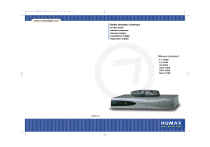
Публичная ссылка обновлена
Публичная ссылка на ваш чат обновлена.
